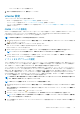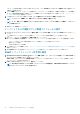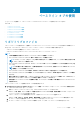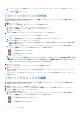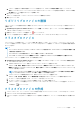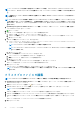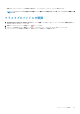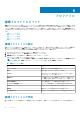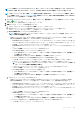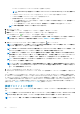Users Guide
メモ: この手順中にリストされる vCenter ホストは、同じシングルサインオン(SSO)で認証されています。vCenter のホス
トが見えない場合、別の SSO にあるか、バージョン 5.5 以前の VMware vCenter を使用しているためと考えられます。
メモ: MX シャーシホストは、単一の統合シャーシ管理 IP を使用して管理できます。シャーシプロファイルを使用して MX シ
ャーシを管理するには、「シャーシプロファイルの作成」を参照してください。完全な OMIVV 機能を取得するには、iDRAC IP
で MX シャーシホストを管理することをお勧めします。
1. OpenManage Integration for VMware vCenter で、管理、プロファイル、資格情報プロファイル、接続プロファイル タブの順に
移動し、 をクリックします。
2. ようこそ ページで、手順をお読みになり、次へ をクリックします。
3. 接続プロファイル ページで、次の詳細情報を入力します。
a. プロファイル の下で、プロファイル名 および 説明(オプション)を入力します。
b. vCenter の下で、プロファイルの作成対象となる vCenter サーバをドロップダウンリストから選択します。
このオプションでは、各 vCenter に対して 1 つの接続プロファイルを作成できます。
c. iDRAC 資格情報 領域で、次のいずれかの作業を実行します。
メモ: iDRAC アカウントには、ファームウェアのアップデート、ハードウェアプロファイルの適用、およびハイパーバ
イザの展開に管理者権限が必要です。
• 使用する Active Directory 用に iDRAC の設定および有効化が Active Directory ですでに行われている場合は、Active
Directory を使用する を選択します。それ以外の場合は、次の手順に進みます。
○ Active Directory ユーザー名 テキストボックスに、ユーザー名を入力します。ユーザー名は、ドメイン\ユーザー名 また
は ユーザー名@ドメイン のいずれかの形式で入力してください。ユーザー名は 256 文字に制限されています。ユーザー
名の制限については、Microsoft Active Directory マニュアルを参照してください。
○ Active Directory パスワード テキストボックスにパスワードを入力します。パスワードは 127 文字に制限されていま
す。
○ パスワードの確認 テキストボックスにパスワードを再度入力します。
○ iDRAC 証明書の検証については、次のいずれかを選択します。
▪ iDRAC 証明書をダウンロードおよび保存して、今後すべての接続でその証明書の検証を行うには、証明書チェッ
クを有効にする を選択します。
▪ 証明書を検証せず、保存しない場合は、証明書チェックを有効にする をオフにします。
• Active Directory を使用せずに iDRAC 資格情報を設定するには、次の操作を実行します。
○ ユーザー名 テキストボックスにユーザー名を入力します。ユーザー名は 16 文字に制限されています。お使いの
iDRAC のバージョンにおけるユーザー名の制限についての情報は、iDRAC マニュアルを参照してください。
メモ: ローカル iDRAC アカウントには、ファームウェアのアップデート、ハードウェアプロファイルの適用、お
よびハイパーバイザの展開に管理者権限が必要です。
○ パスワードテキストボックスにパスワードをタイプします。パスワードは 20 文字に制限されています。
○ パスワードの確認 テキストボックスにパスワードを再度入力します。
○ iDRAC 証明書の検証については、次のいずれかを選択します。
▪ iDRAC 証明書をダウンロードおよび保存して、今後すべての接続でその証明書の検証を行うには、証明書チェッ
クを有効にする を選択します。
▪ 証明書を検証せず、保存しない場合は、証明書チェックを有効にする を選択しないでください。
d. ホストルート エリアで、次のいずれかを実行します。
• 使用する Active Directory 用にホストの設定および有効化が Active Directory ですでに行われている場合は、Active
Directory を使用する チェックボックスを選択します。それ以外の場合は、ホスト資格情報の設定に進みます。
○ Active Directory ユーザー名 テキストボックスに、ユーザー名を入力します。ユーザー名は、ドメイン\ユーザー名 また
は ユーザー名@ドメイン のいずれかの形式で入力してください。ユーザー名は 256 文字に制限されています。ユーザー
名の制限については、Microsoft Active Directory マニュアルを参照してください。
○ Active Directory パスワード テキストボックスにパスワードを入力します。パスワードは 127 文字に制限されていま
す。
○ パスワードの確認 テキストボックスにパスワードを再度入力します。
○ 証明書の確認のため、次のいずれかを選択します。
▪ ホスト証明書をダウンロードおよび保存して、今後すべての接続でその証明書の検証を行うには、証明書チェッ
クを有効にする を選択します。
▪ ホスト証明書をチェックせず、保存しない場合は、証明書チェックを有効にする を選択しないでください。
• Active Directory を使用せずにホスト資格情報を設定するには、次のいずれかの操作を実行します。
○ ユーザー名 テキストボックスでは、ユーザー名が root です。
プロファイル 49